你有没有想过,把Windows系统装进U盘,就像把你的电脑随身携带一样神奇?想象无论走到哪里,只要插上U盘,就能立刻进入你的电脑世界,是不是很酷呢?今天,就让我带你一起探索如何将Windows系统写入U盘,让你的电脑生活更加精彩!

首先,你得准备一些必要的工具和材料。你需要一个U盘,最好是8GB以上的,这样空间足够大,可以装下完整的Windows系统。当然,U盘的速度也不能太慢,至少要USB 2.0接口,这样读写速度才会快。另外,你还需要一台电脑,用来制作U盘启动盘。
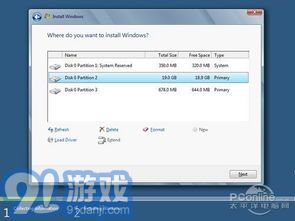
接下来,你需要下载Windows系统的镜像文件。这可以从微软官网下载,也可以从其他可信的网站获取。记得,一定要下载官方的镜像文件,这样可以确保系统的安全性。
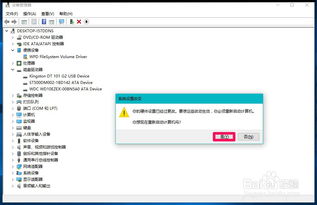
现在,你需要一个工具来将Windows系统写入U盘。市面上有很多这样的工具,比如UltraISO、WinToFlash、YouQitong等。这里,我推荐使用UltraISO,因为它操作简单,功能强大。
2. 打开Windows系统镜像文件,选择“启动”菜单,然后选择“写入硬盘映像”。
1. 将制作好的U盘插入需要安装系统的电脑。
2. 重启电脑,在开机时按下F2或DEL键进入BIOS设置。
3. 在BIOS设置中找到“Boot”选项,将U盘设置为第一启动项。
4. 保存设置并退出BIOS设置。
1. 电脑会从U盘启动,进入Windows安装界面。
2. 按照提示选择安装语言、键盘布局等选项。
3. 选择“现在安装”,然后选择需要安装的Windows版本。
4. 按照提示进行分区、格式化等操作。
5. 等待系统安装完成,期间电脑会自动重启几次。
6. 系统安装完成后,拔出U盘,设置电脑从硬盘启动即可。
1. 选择正规渠道购买U盘,避免购买到假冒伪劣产品。
2. 定期检查U盘的健康状况,避免因U盘损坏导致数据丢失。
4. 不要在U盘上存储大量重要数据,以免因U盘损坏导致数据丢失。
通过以上步骤,你就可以轻松地将Windows系统写入U盘,让你的电脑生活更加便捷。快来试试吧,让你的电脑随时随地陪伴你!